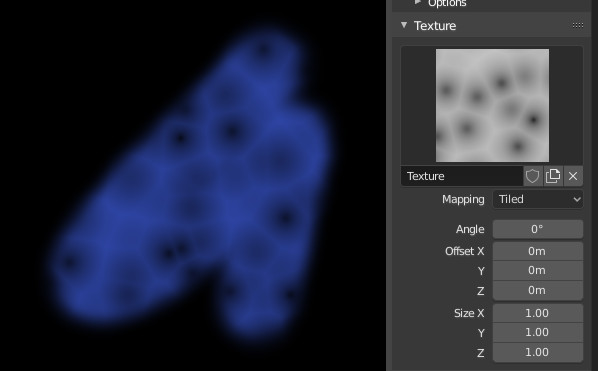Texturas e Máscara de textura¶
Texturas¶
Utilize o bloco de dados de textura na base do painel Pintura para selecionar uma imagem precarregada ou uma textura procedural para usar como o seu padrão de pincel.
Note que, de maneira a utilizá-lo, você deverá ter um material substitutivo definido, e esta textura em particular já estar definida usando as configurações de Material e Textura. Não é necessário ter este material ou textura aplicado em alguma malha ou em quaisquer outros locais, eles só precisam estar definidos.
The example to the right shows the effects of painting with a Voronoi texture.
- Texturas
- Nos modos de pintura a textura é usada como a fonte de cor, enquanto para a escultura ela é usada para determinar a força do pincel.
- Mapping
Define a maneira que a textura é aplicada aos traços do pincel.
- Plano de visualização
- Caso a opção Plano de visualização esteja habilitada, o ângulo de visualização atual é usado para projetar a textura do pincel no modelo. Ou seja, a textura segue o mouse, portanto parecerá que a textura está sendo arrastara ao longo do modelo. Na pintura em 2D, a textura se move com o pincel.
- Plano da área
- Projeta as texturas do pincel ao longo das normais da superfície local, o que evita que as texturas sejam esticadas durante as esculturas em partes da malha que estão em uma angulatura extrema em relação a porta de visão.
- Ladrilhado
- A opção Ladrilhado posiciona as texturas lado a lado (ladrilhando-as) ao longo da tela, de maneira que mover o pincel fará com que esses movimentos pareçam estar separados da textura. A opção Ladrilhado é mais útil quando se utiliza imagens ladrilháveis (ou seja, sem costuras adjacentes), ao invés de texturas procedurais (que obedecerão neste caso a um tamanho definido).
- 3D
- A opção 3D permite que o pincel obtenha plena vantagem das texturas procedurais. Este modo usa as coordenadas dos vértices ao invés da localização do pincel para determinar quais áreas da textura serão utilizadas.
- Aleatório(a)
- Obtém uma coordenada de textura aleatória como amostra a partir de cada tracejamento.
- Estêncil
O mapeamento em estêncil funciona pela projeção da pintura a partir do espaço da câmera na malha ou lona. A pintura é aplicada somente dentro das limitações (ou bordas) do estêncil. O estêncil é mostrado como uma sobreposição do espaço de tela na porta de visão. Para transformar as texturas de estêncil e a máscara de estêncil é necessário usar o atalho adicional Alt pressionado:
- Move RMB
- Scale Shift-RMB
- Rotate Ctrl-RMB
Ao utilizar o escalonamento de estêncil, os atalhos X e Y são usados para restringir o escalonamento para um eixo. Pressionar um dos botões duas vezes reverte para o modo de escalonamento sem restrições.
- Aspecto de imagem
- Restore the aspect ratio of the original image to reset stretching introduce by scaling, (Image textures only.) This operator can use the tiling and scale values of the brush texture if the relevant are enabled in Adjust Last Operation panel.
- Redefinir transformações
- Restaura a posição do estêncil.
- Ângulo Ctrl-F
Este é o ângulo de rotação do pincel de textura. Ele pode ser alterado de maneira interativa através do atalho Ctrl-F na Janela de visualização 3D. Durante a rotação interativa você também poderá entrar com um valor numérico.
- Arranhar R
- Angle follows the direction of the brush stroke. Not available with 3D textures. (Shortcut sculpting only.)
- Aleatório(a) R
O ângulo é aleatorizado por traço.
- Ângulo aleatório
- Restringe o desvio aleatório para um intervalo.
- Deslocamento
- Desloca o posicionamento do mapa de textura nos eixos X, Y e Z.
- Tamanho
- Define a escala da textura em cada um dos eixos. Não disponível para as texturas de escultura do tipo Arrastar.
- Ajuste fino para amostragens
- Um valor adicionado as amostras de texturas (somente para escultura).
Máscara de textura¶
A força do pincel é mascarada com uma textura.
- Mascaramento de pressão
Uma função de corte de valores através da utilização de uma máscara. Ela permite cortar (truncar) o resultado da máscara com base na pressão, criando áreas em que não haja pintura quando uma pressão baixa for aplicada ao pincel, similarmente ao comportamento de um pincel no mundo real.
- Desligar
- Desativado.
- Gradiente de cores
- Distribui o efeito da máscara quando os valores estiverem acima do valor de pressão da caneta da mesa de desenho.
- Fator de corte
- Simplesmente seleciona entre zero e um com base na pressão da caneta da mesa de desenho.